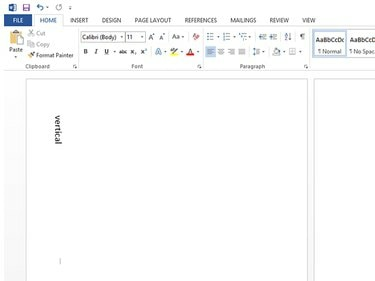
Можете форматирати вертикални текст као и обичан текст.
Кредит за слику: Слика љубазношћу Мицрософт
Иако можете ручно да креирате вертикални тип у Ворд 2013 тако што ћете унети појединачна слова у засебне редове у документу, овај метод има ограничења. Крените овим путем и ставите слова у хоризонтални положај, али наслагана једно на друго. Ово може учинити да изгледају неуједначено; такође ограничава ваше опције форматирања. Коришћење ћелије табеле или оквира за текст да бисте учинили текст заиста вертикалним даје вам упоредни формат знакова и већу контролу над позицијом и оријентацијом.
Креирајте вертикални тип у ћелији табеле
Корак 1
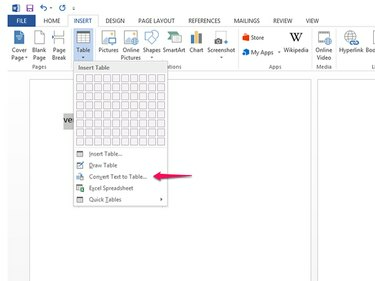
Изаберите Претвори текст у табелу или прво направите ћелију.
Кредит за слику: Слика љубазношћу Мицрософт
Откуцајте текст који желите да направите вертикалним и изаберите га. Отвори Сто на картици Уметање и изаберите Претвори текст у табелу. Изаберите ок да се текст стави у ћелију. Ако сте већ креирали своју табелу, унесите текст у ћелију чији формат желите да промените.
Видео дана
Корак 2
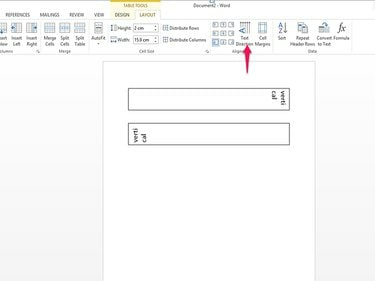
Одаберите вертикални правац текста који желите.
Кредит за слику: Слика љубазношћу Мицрософт
Означите ћелију и идите на Лаиоут картицу у Алати за табеле. Изаберите Смер текста дугме у области Поравнање. Када га први пут изаберете, ваш текст прелази у вертикални, тече одозго надоле; изаберите га поново и он ће се обрнути одоздо према горе.
Корак 3

Ако АутоФит сакрива неки текст, промените величину ручно.
Кредит за слику: Слика љубазношћу Мицрософт
Промените величину ћелије ако је потребно да текст одговара или ако желите да се решите вишка простора. На картици Распоред изаберите АутоФит дугме онда АутоФит Цонтентс. Или промените величину ћелије ручно помоћу Висина и Ширина дугмад у области Величина ћелије.
Корак 4
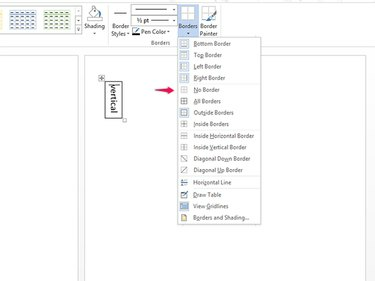
Користите мени Бордерс да прилагодите своју ивицу ако желите да је задржите.
Кредит за слику: Слика љубазношћу Мицрософт
Изаберите Границе дугме на картици Лаиоут, а затим Но Бордер ако желите да уклоните ивицу ћелије. Не брините о испрекиданој линији остављеној око ћелија - ово је линија водиља а не ивица која ће се видети када завршите са радом.
Корак 5
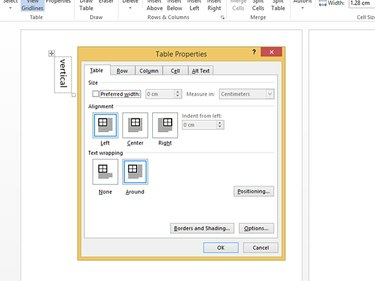
Експериментишите са поравнањем и преламањем текста.
Кредит за слику: Слика љубазношћу Мицрософт
Изаберите Својства на картици Дизајн. Ворд подразумевано поставља ћелију на леву страну странице и омогућава преламање текста. Ако желите да промените њен положај, изаберите Центар или Јел тако. Да бисте уклонили преламање текста, изаберите Ниједан. Изаберите ок кад завршиш.
Направите вертикални тип у пољу за текст
Корак 1
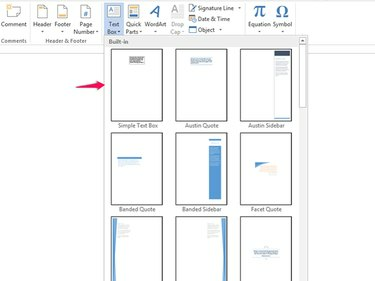
Занемарите друге шаблоне оквира за текст; једноставна кутија је све што вам треба.
Кредит за слику: Слика љубазношћу Мицрософт
Изаберите Поље за текст на картици Уметање и изаберите Једноставан оквир за текст. Притисните Избриши да бисте уклонили подразумевани садржај и откуцали сопствени текст.
Корак 2
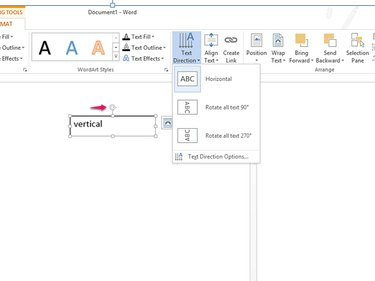
Такође можете користити ручицу за хватање круга да ручно ротирате кутију.
Кредит за слику: Слика љубазношћу Мицрософт
Изаберите поље и идите на Смер текста на картици Формат у Алати за цртање. Одаберите ротацију - 90 степени чини текст вертикалним одозго надоле; 270 степени га покреће одоздо према горе.
Корак 3
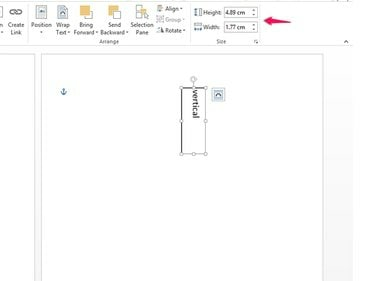
У било ком тренутку можете да промените величину оквира за текст.
Кредит за слику: Слика љубазношћу Мицрософт
Користите стрелице на Висина и Ширина алати у области Величина на картици Формат ако желите да промените величину оквира. Можда ћете морати да га повећате да би се уклопио у текст или смањите да бисте се решили нежељеног простора.
Корак 4

Задржите ивицу ако више волите да оквир текста.
Кредит за слику: Слика љубазношћу Мицрософт
Изаберите Формат Схапе и онда Но Оутлине на картици Формат ако желите да уклоните ивицу око оквира.
Корак 5
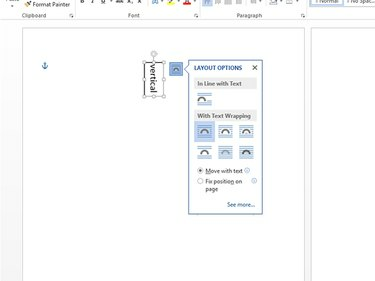
Ворд даје текстуалним оквирима различите опције преламања.
Кредит за слику: Слика љубазношћу Мицрософт
Изаберите оквир за текст. Мала икона која садржи линије и полукруг се појављује са стране кутије. Изаберите ову икону да бисте је отворили Лаиоут Оптионс. Ворд подразумевано умотава оквир у текст. Можете да промените начин на који прелама текст или да га поставите у линију са текстом тако што ћете изабрати другачији изглед из менија. Такође можете да подесите оквир да се причврсти на позицију на страници или да се помера са текстом. Да бисте прилагодили његову позицију, изаберите Види више.
Савет
Такође можете да направите вертикални текст у ВордАрт-у ако желите стилизованији тип. Уметните ВордАрт слово и пратите кораке за прављење вертикалног текста у оквир за текст, прескачући кораке за одређивање величине и уклањање ивица. Можете ручно да померате ћелије и оквире за текст по страници. Пређите мишем преко ћелије или оквира док не видите икону са четири стрелице - користите ово да превучете објекат тамо где желите.
Упозорење
Текст у ћелији или пољу за текст заузима простор на страници на основу величине ћелије или оквира. Ово може утицати на размак у документу, остављајући вам неправилне или сувишне редове. Ако је ово проблем, промените величину ћелије или оквира.




